
Как да премахнете страница в думата "дума" текстов редактор?
Статията ще разкаже няколко начина за изтриване на страница в "Word".
Потребителите на компютри с времето се научават да разбират правилно функционирането на операционната система и софтуера. Но за това те трябва да задават най-малко въпроси в интернет и да разберат как да работят с тази или тази програма.
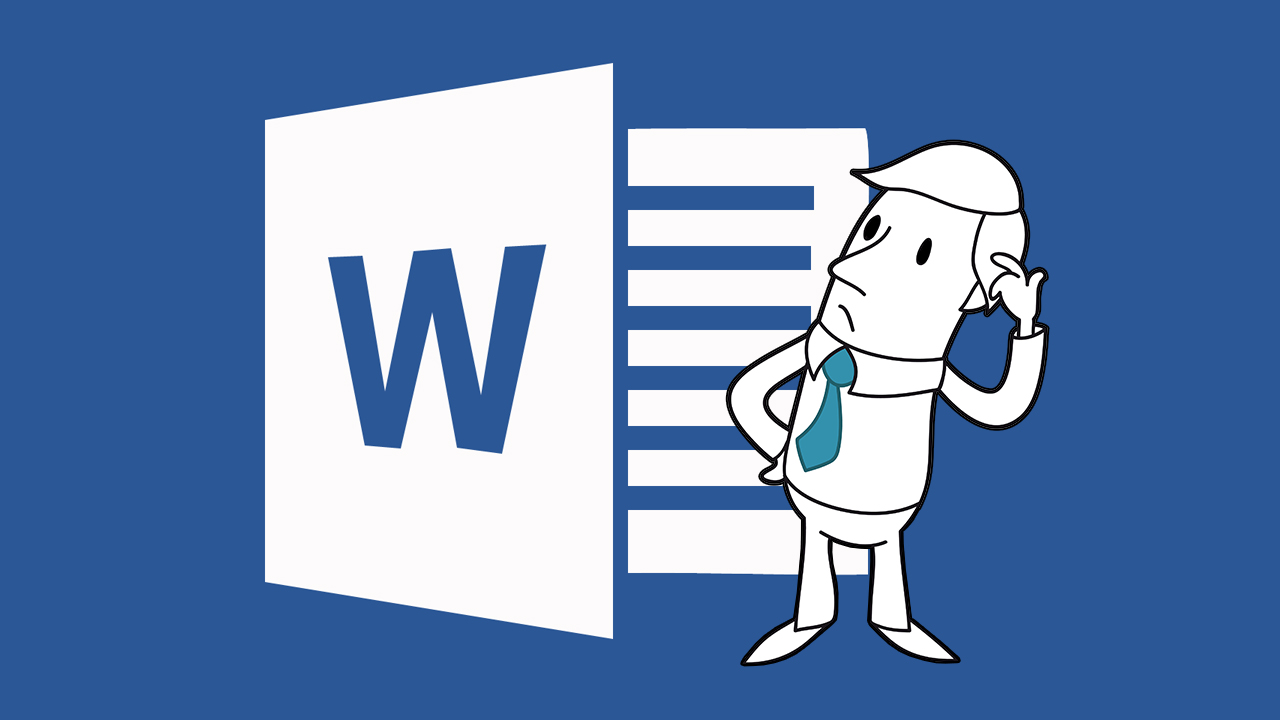
Изтриваме страницата в програмата "Word"
Например, много от тях се интересуват как да изтрият страница в текстов редактор " Дума.-? Тази програма е доста популярна сред хората, ангажирани с изготвянето на документи. Нека се опитаме повече за отговора на даден въпрос в настоящия ни преглед.
Как да изтрия страница в програмата "Word"?
За да извършите такава задача, има няколко опции, които ще обмислим по-долу.
Изтрийте нов документ
- Ако сте създали нов документ и отпечатате текста, който в резултат на това не се нуждаете от това (може би вече сте копирали съдържанието на документа и се преместите на друго място), тогава можете да изтриете цялата информация, която можете лесно. Просто затворете документа и кликнете върху бутона, когато е потвърден. Не"(Т.е. да не запишете съдържанието на текста).

Изтриваме страницата в програмата "Word"
Премахване на празен лист
- Ако трябва да премахнете част от документа, където не сте отпечатали нищо, действайте както следва. Кликнете върху празния лист, който трябва да бъде премахнат. След това кликнете върху комбинацията от ключове. Ctrl.+Смяна.+8", Или кликнете върху иконата, посочена на екрана. След това ще се появят символи на определянето на параграфи. Когато разпределите и изтриете, премахнете празния лист.

Изтриваме страницата в програмата "Word"
Премахнете последния празен лист
- Ако сте съставили документ, който завършва с празни листове (които понякога се случват), тогава трябва да направите следното. Кликнете върху мишката в самия край на празния лист и натиснете " Backspace.", Докато празният лист не изтрива напълно.
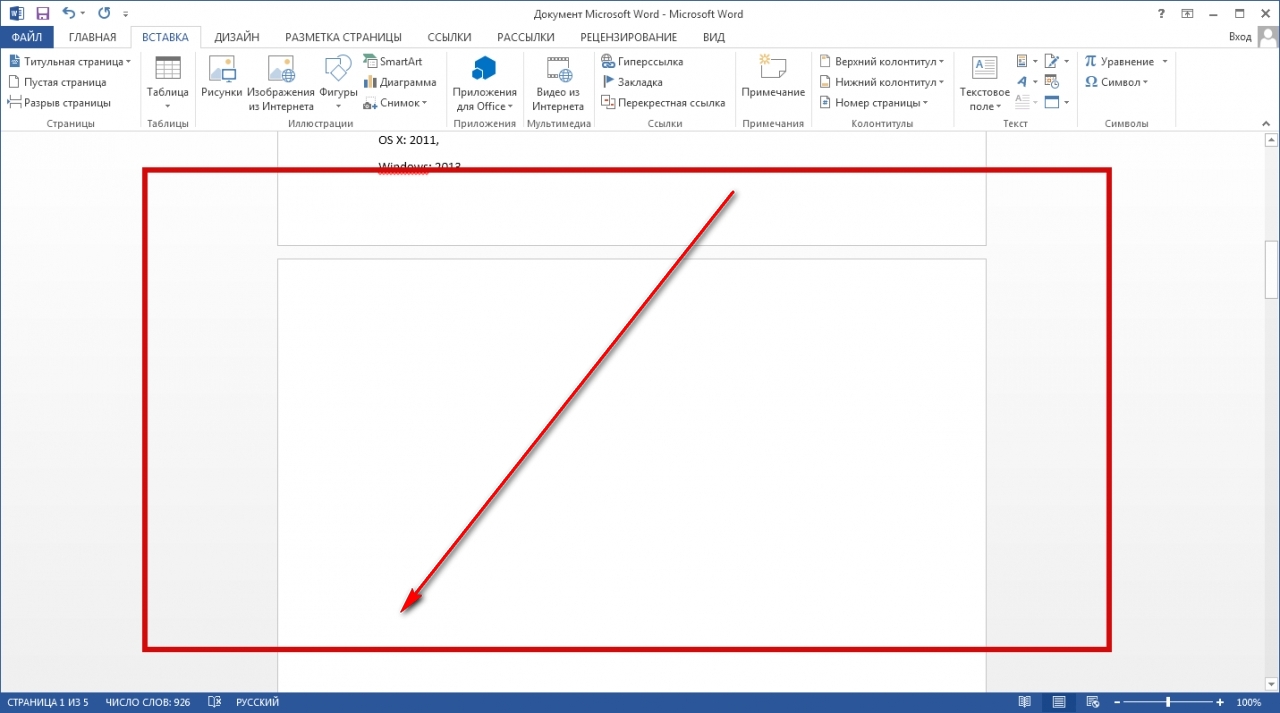
Премахнете лист с информация
Ако ще премахнете страница, която не е празна на документа, можете да използвате опциите, посочени по-долу:
- Да предположим, че трябва да изтриете първата или втората запълнена страница.
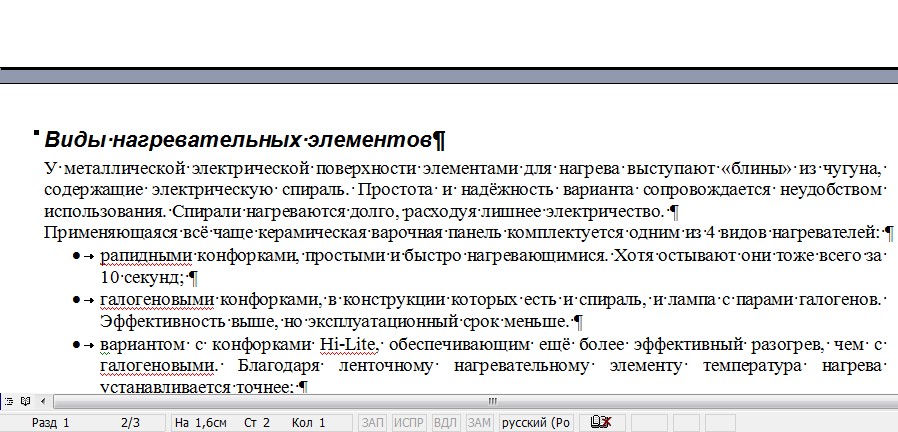
Изтриваме страницата в програмата "Word"
- Ние действаме по обичайния начин. Подчертаваме цялата ненужна информация от мишката от началото на текста и преди края му. След това натиснете " Backspace.Или кликнете с десния бутон върху всяка област на избрания документ и кликнете върху " Разрез»В контекстното меню.
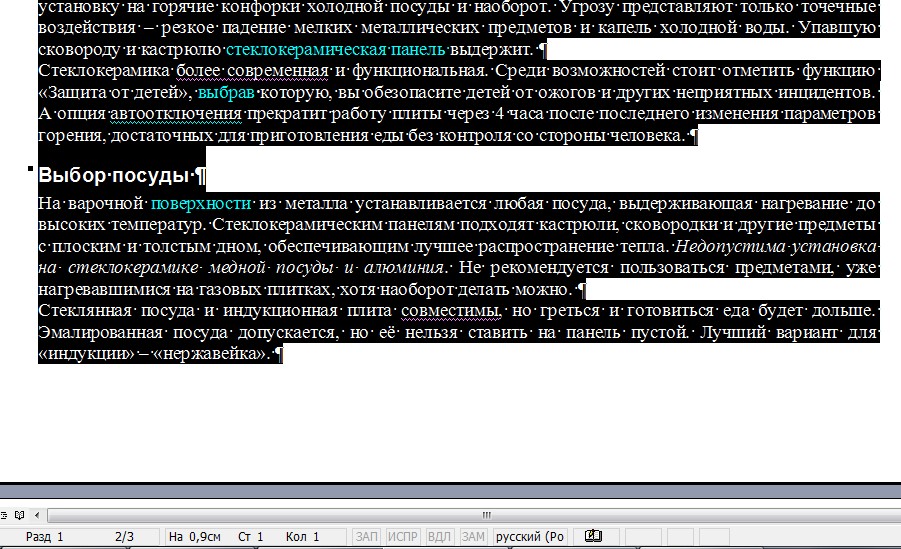
Изтриваме страницата в програмата "Word"
- Ако ще изтрием страницата на документа, която е някъде на стотна или двеста страница, тогава ще действаме малко по-различно. Ще търсим страницата, от която се нуждаете: кликнете върху " Ctrl.+Смяна.- След това се отваря полето за търсене.
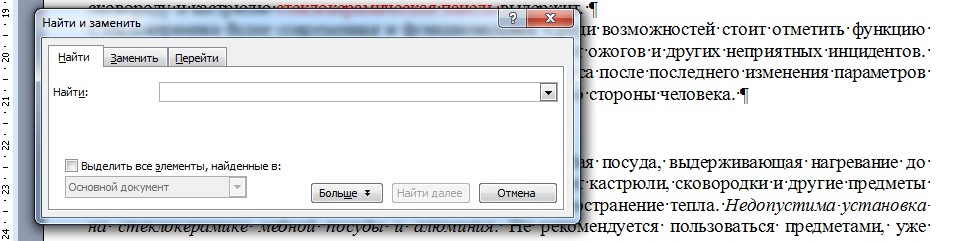
Изтриваме страницата в програмата "Word"
- След това отидете в раздела " Отивам", Уверете се, че елементът" е представен " Страница", Както е показано на екрана, в празното поле, въведете номера на страницата.
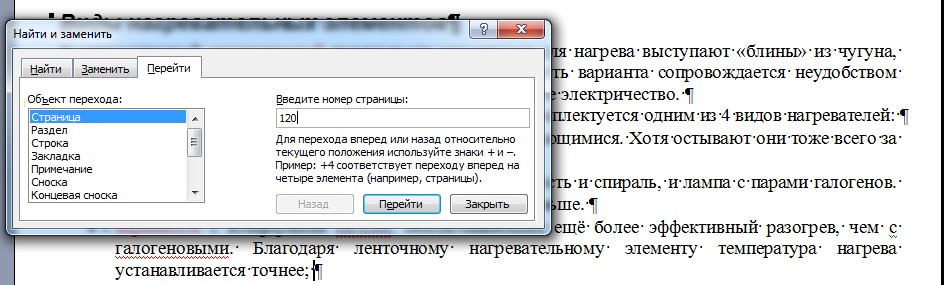
Изтриваме страницата в програмата "Word"
- След това въведете командата " / Страница"И кликнете върху" Отивам" След това затворете прозореца за търсене и премахване на цялата ненужна информация на намерената страница, обозначена с малко над метода (изберете текста и изтрийте клавиша, като натиснете бутона или чрез контекстното меню).
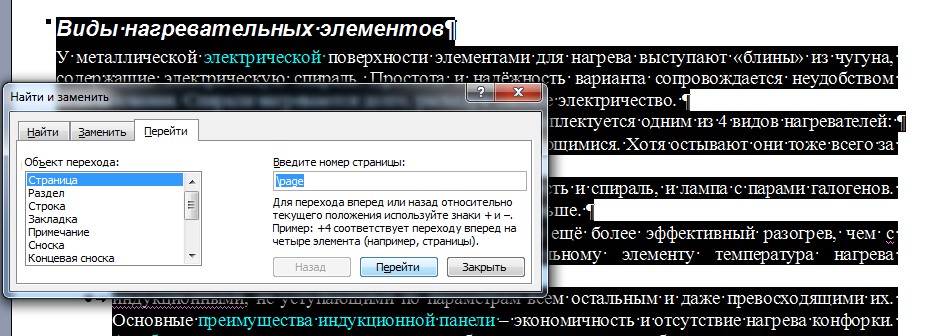
Изтриваме страницата в програмата "Word"
Премахване на заглавната страница
- Ако трябва да премахнете само заглавната страница и го заменете с нов, тогава можете да направите следното. Проверете " Вмъкване—Страница—Заглавие"И премахнете текущата заглавна страница, както е показано на екрана.
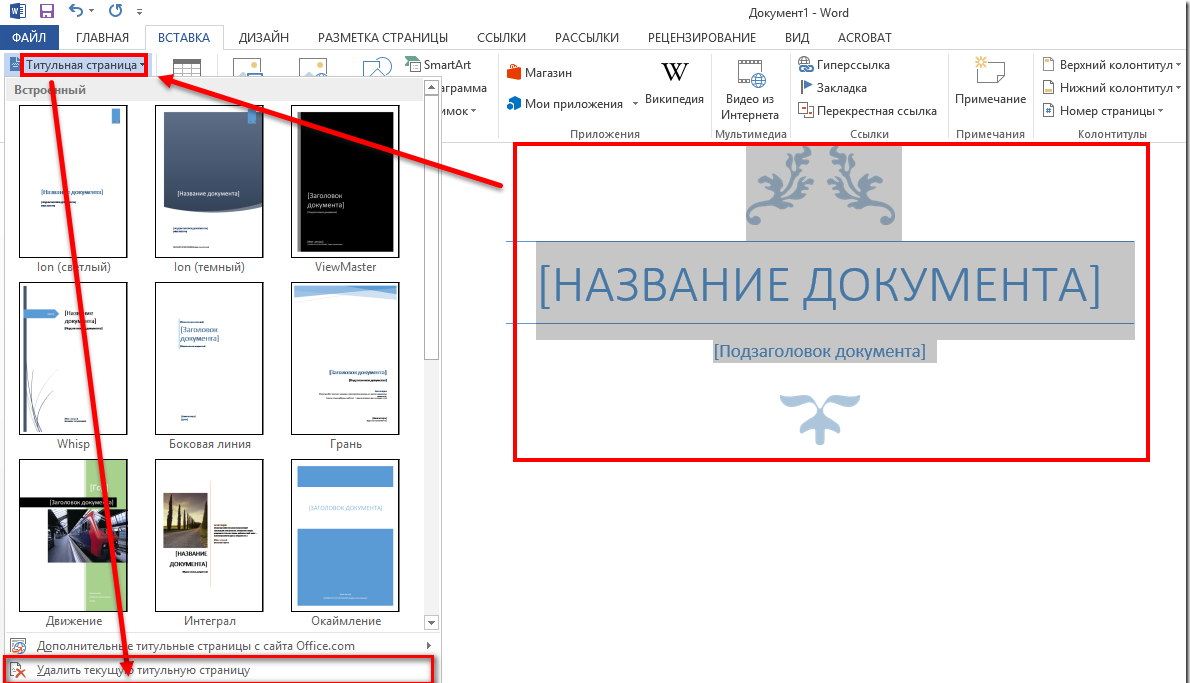
Изтриваме страницата в програмата "Word"
Изтриваме страницата, запазваме текст
- Ако трябва просто да намалите количеството на документа, но за да запазите целия отпечатан текст в него, тогава тази функция е налична. Това ще ви помогне вече споменато по-горе бутона.
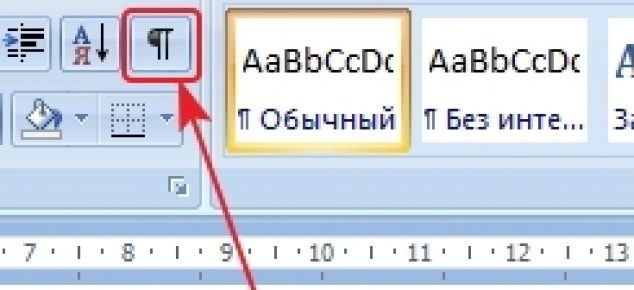
Изтриваме страницата в програмата "Word"
- Можете да премахнете прекъсванията на страниците, ако трябва да намалите количеството на документа, но запишете целия използван текст.
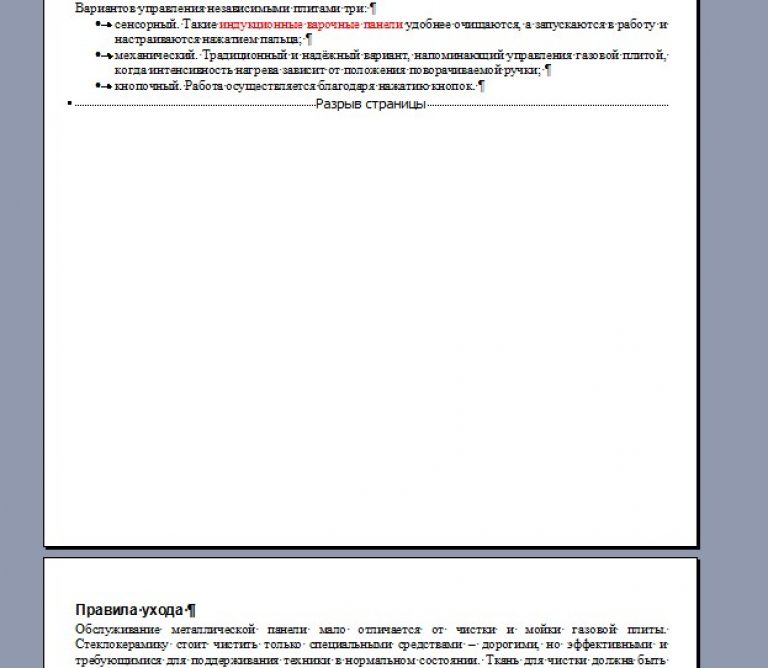
Изтриваме страницата в програмата "Word"
